OnePlus släppte OxygenOS 11-utvecklarförhandsgranskningen tidigare i år, och varumärket startar nu Android 11-betaversionen. OxygenOS 11 Open Beta 1 är nu tillgänglig för nedladdning på OnePlus 8 och 8 Pro. Så här installerar du beta på din OnePlus-telefon och tittar på alla nya funktioner som erbjuds.
OxygenOS 11 Open Beta 1 finns i OnePlus 8-serien
OxygenOS 11 levereras med en många förändringar, inklusive ett nytt användargränssnitt som liknar Samsungs ett användargränssnitt. OxygenOS 11 Open Beta 1-byggnaden är baserad på Android 11, och just nu är den begränsad till OnePlus 8 och OnePlus 8 Pro.
Om historik är någon indikation, kommer beta att ta sig till andra enheter under de kommande veckorna, och jag kommer att uppdatera det här inlägget när vi har mer information om denna front. För nu, låt oss ta en titt på hur du installerar beta på din OnePlus 8 eller 8 Pro.
Så här installerar du OxygenOS 11 Open Beta 1 (Android 11) på din OnePlus-telefon
OxygenOS har ett snyggt lokalt uppgraderingsalternativ som låter dig installera anpassade byggnader med lätthet direkt på din telefon, så det är den metod som jag kommer att markera nedan. Jag använde samma metod för att installera dev-förhandsgranskningen och sedan byta till OxygenOS 11 Open Beta 1 på både OnePlus 8 och OnePlus 8 Pro.
Så här installerar du OxygenOS 11 baserat på Android 11 på din OnePlus-telefon:
- Navigera till OnePlus-forum från din OnePlus 8 eller 8 Pro.
- Ladda ner OxygenOS 11 Open Beta 1 build. Här är direkt nedladdningslänk för OnePlus 8 och den nedladdningslänk för OnePlus 8 Pro.
-
När filen har laddats ner går du till Filhanterare.
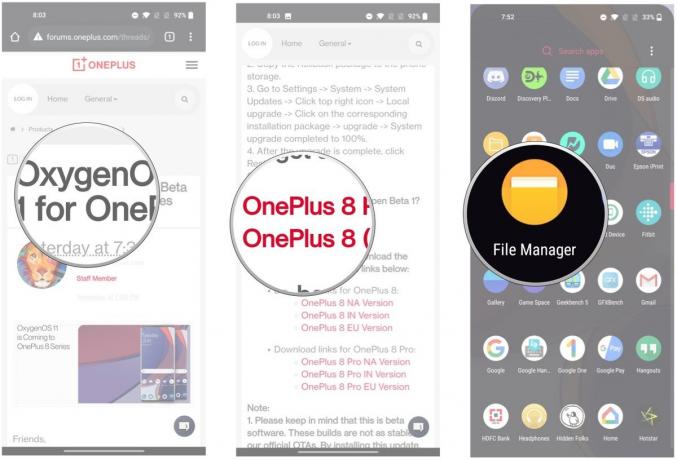 Källa: Android Central
Källa: Android Central - Lång press filen för att välja den.
- Slå åtgärd överflöd meny (tre vertikala prickar).
-
Välj Skära.
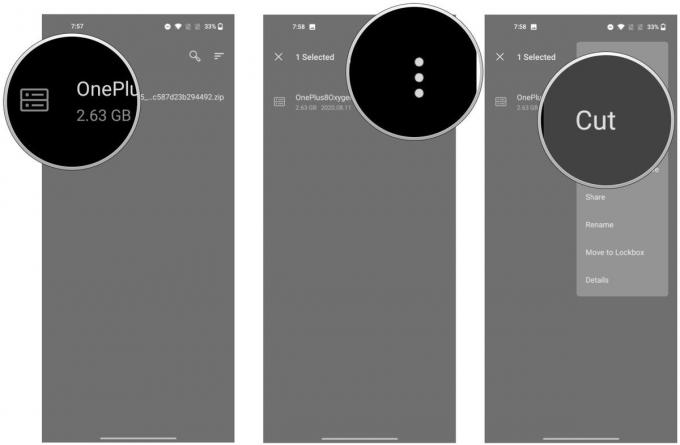 Källa: Android Central
Källa: Android Central - Träffa Intern lagring.
- Slå Klistra för att klistra in filen i telefonens rotkatalog. Nu när filen finns i den erforderliga katalogen kan du fortsätta med den lokala uppgraderingen.
-
Navigera till inställningar.
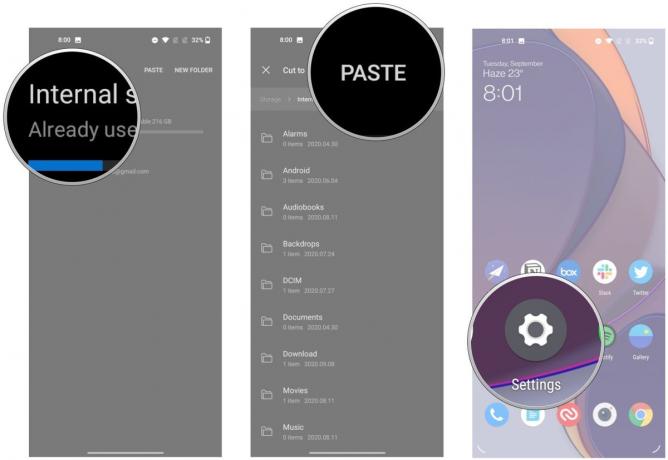 Källa: Android Central
Källa: Android Central - Bläddra till längst ner på sidan.
- Välj Systemet.
-
Träffa Systemuppdateringar.
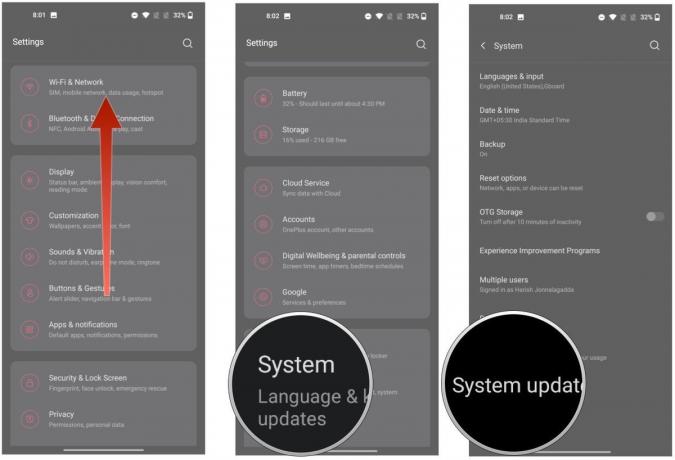 Källa: Android Central
Källa: Android Central - Tryck på Redskap ikonen på toppen.
- Välja Lokal uppgradering.
-
Filen som du sparade i rotkatalogen visas här. Välj filen för att starta den lokala uppgraderingen.
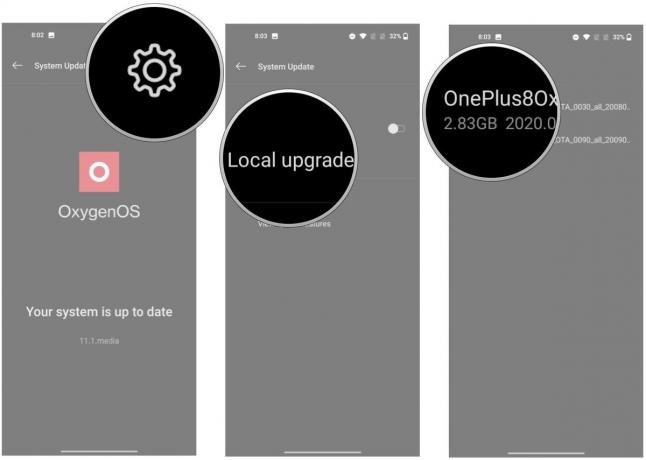 Källa: Android Central
Källa: Android Central - Träffa Installera nu för att manuellt installera OxygenOS 11 offentlig beta på din OnePlus-telefon.
-
När installationen är klar navigerar du till Om telefon sida för att verifiera byggnummer.
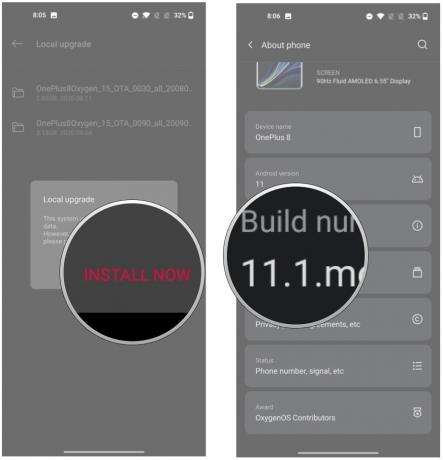 Källa: Android Central
Källa: Android Central
Att installera en anpassad build är ungefär lika enkel som den blir på en OnePlus-telefon, och det faktum att du kan ladda ner build direkt på din telefon och installera det gör saker mycket enklare. Programvaran är det som gör OnePlus 8-serien till en av bästa Android-telefoner pengar kan köpa.
Jag har använt OxygenOS 11-byggnaden baserat på Android 11 i några veckor nu och jag har inte stött på många buggar. Jag bytte till den öppna betaen för knappt en vecka sedan, och den är tillräckligt stabil för användning som daglig förare. Det är inte lika optimerat som stabila builds av OxygenOS, men det har inga större buggar och du får bli först med att testa alla nya funktioner i OxygenOS 11 och Android 11.
